|这样做,你的电脑马上不卡了
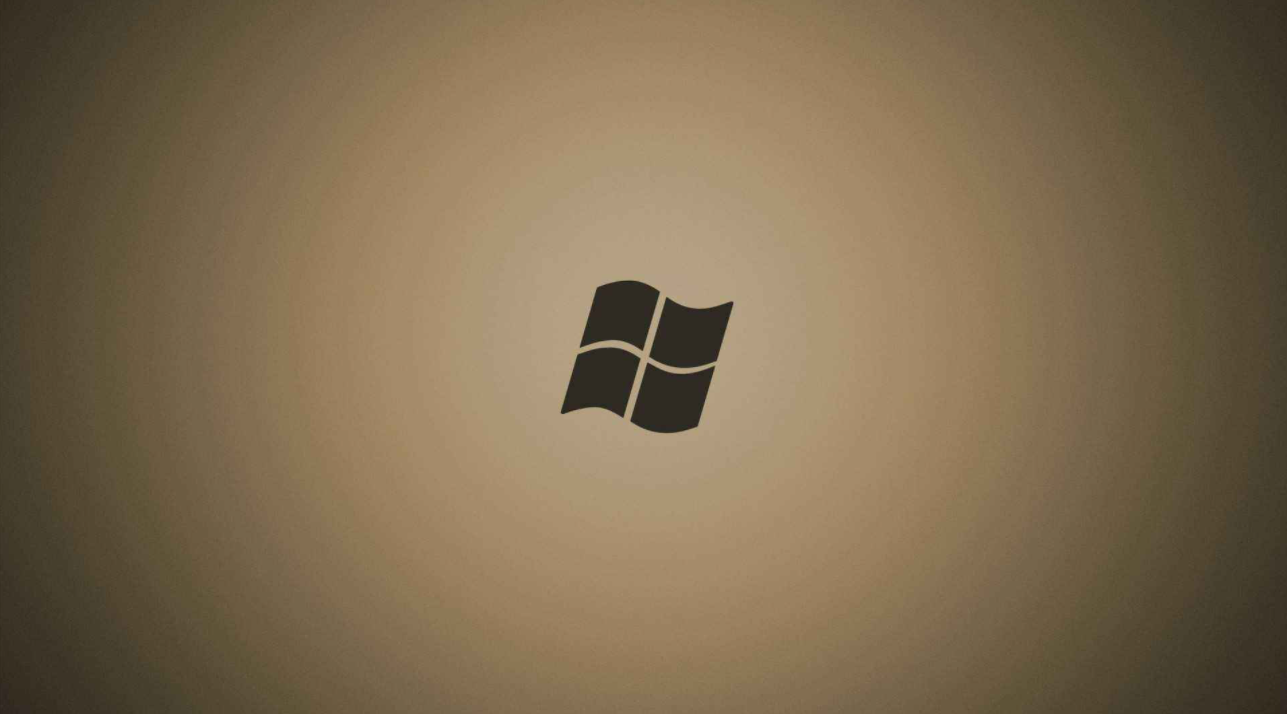
文章图片
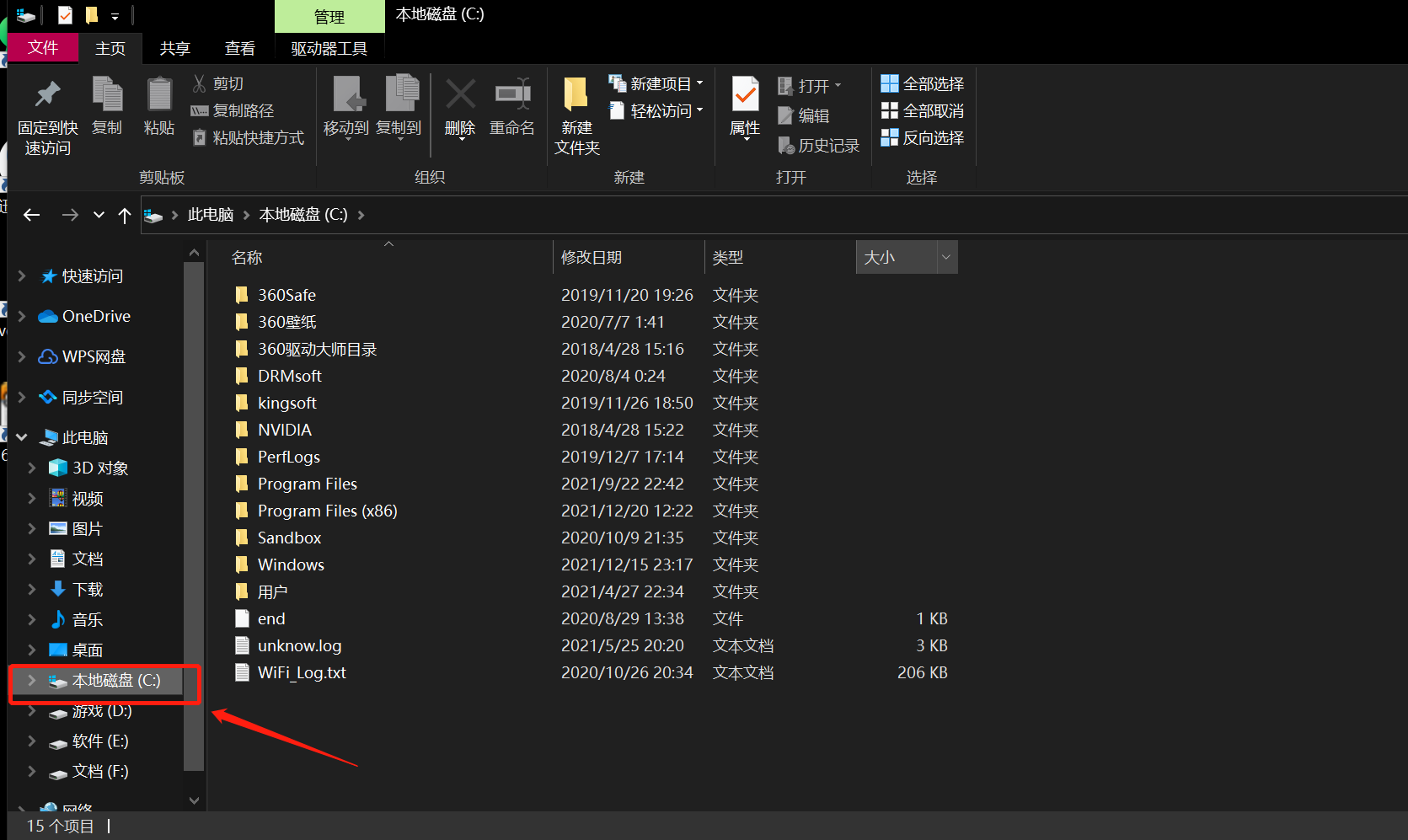
文章图片
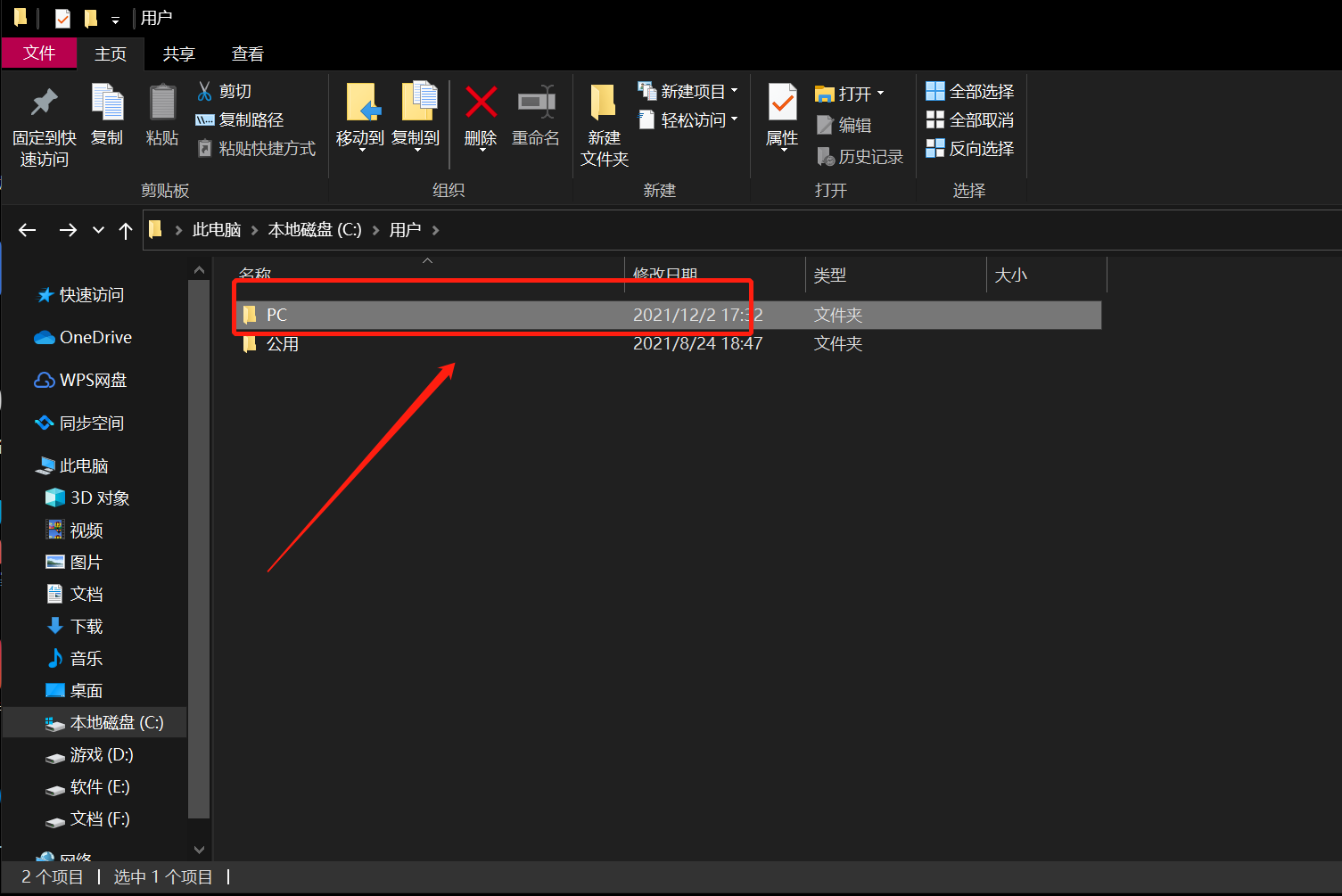
文章图片
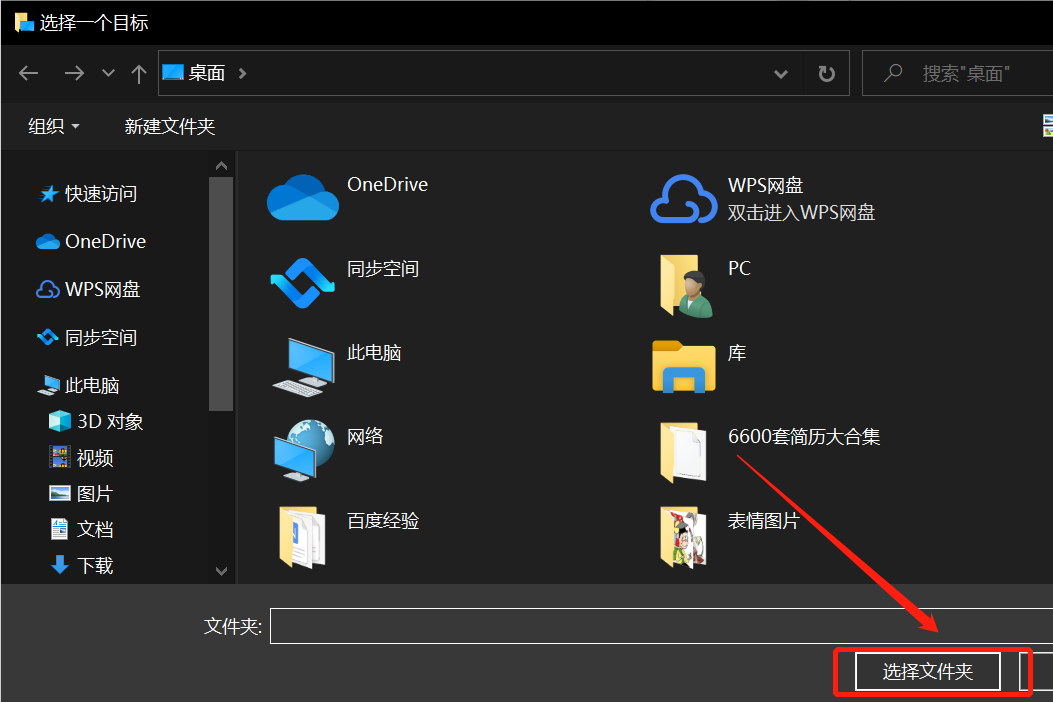
文章图片
你是不是常常习惯在桌面上放好多常用文件 , 可是担心windows系统崩溃了 , 文件就没有了 。
现在大多数c盘都是系统盘 , 并且都不是很大 。 但是我们桌面上的文件却又都在c盘里面 , 这样一来 , 桌面上的文件一多 , 电脑就会变得非常卡 。 你的桌面上的文件多吗?是不是多到c盘都爆满了 。
可是有没有办法把桌面里面的文件放到其他盘呢?
这样的话可以试试以下这个办法 , 就可以把桌面的文件从c盘里面移除出去 , 这样你的c盘就轻松了 , 还不用时刻清理桌面了 。 可以轻松地在桌面上放视频 。
下面我们一起来看看教程吧!
1.首先打开我的电脑 , 进入C盘
2.找到“用户”文件夹 , 点击进去看到自己登录的用户文件夹 , 点击进入 。 (下图红色标记的是登录用户的用户名)
3.进入过后 , 看到文件夹中有桌面图形的文件夹 , 右击“属性” , 进入到“桌面属性”面板 。 在“桌面属性”面板中点击\"位置\" , 点击\"移动\"按钮 。
4.在弹出来的界面中选择“目标文件夹” , 我这里选择的是D盘的桌面文件夹点击“选择文件夹”后 , 会跳到“桌面属性”面板 。最后我们就会看到此时桌面路径已经变成你修改的了 , 点击“确定”按钮 。 弹出一个警告框 , 提示\"是否要将所有文件从原位置移动到新位置?\" , 点击\"是\"按钮即可 。 这样桌面里面文件的位置就不是C盘了 。
如果你觉得有用的话 , 请关注收藏 , 点赞支持一下吧!
- 电池|vivoY55s,能有效解决你的续航焦虑!
- 为了你的iPhone能磁吸充电,苹果又花了5亿买材料
- Linux|电脑城卖的CPU是intel而不是AMD,和实体店不喜欢卖小米手机是一个道理
- |电脑界有两种说法“高U低显”和“低U高显”,你们觉得哪个合理?
- |既能打造你的品牌又能促进销售的广告宣传方法?
- 联想|华为电脑低配高价,最后还是买了联想电脑
- CPU|电脑硬件选购技巧之CPU散热,性价比干货,土豪回避
- 【e汽车】做更懂你的智能出行伙伴 魏牌举办用户粉丝节
- 笔记本电脑|年货节,这些手机值得买!新年败家购机不完全指北
- 微软 Win11 你的手机 App 更新:圆角外观,界面更简洁
